workgroup无法访问的完整解决方法
时间:2012-03-27 15:16:57 作者:不思议游戏 浏览量:293
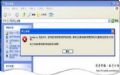
打开网上邻居,点击“查看工作组计算机”,出现:“Workgroup无法访问,您可能没有权限使用网络资源....”
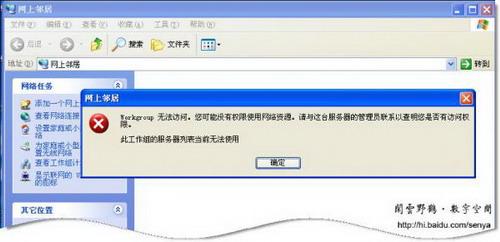
图一无法查看工作组计算机
◆解决方法:对网络进行设置
在网上邻居——“网络任务”下单击“设置家庭或小型办公网络”
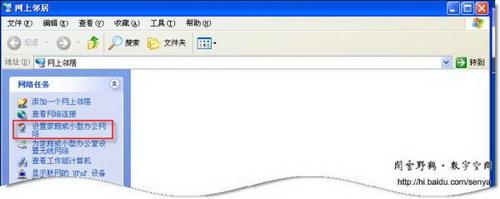
图二设置Windows XP网络
单击“设置家庭或小型办公网络”弹出网络安装向导:
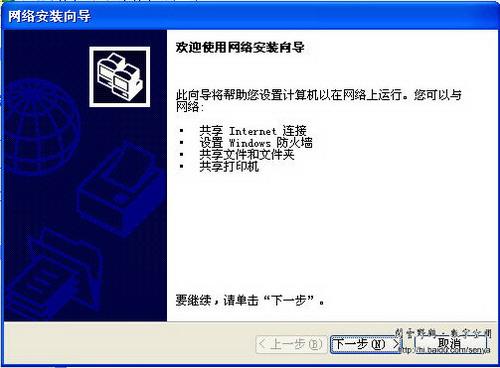
图三网络安装向导开始
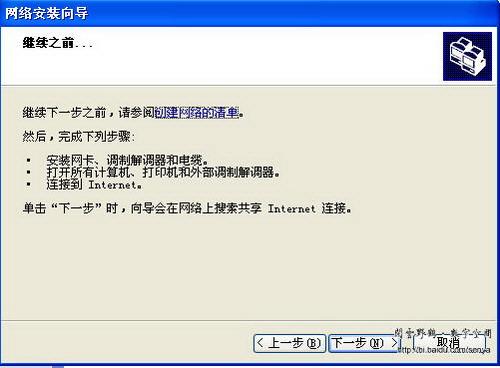
图四提示运行网络安装向导之前要完成的工作
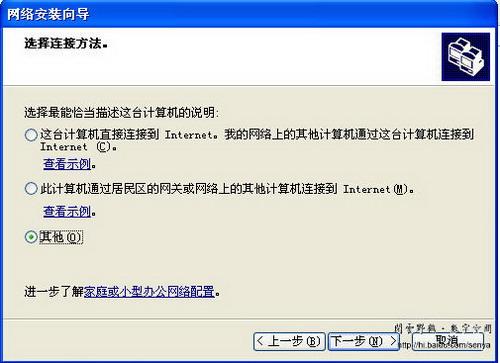
图五选择连接方法
选择“其它”连接方法,这样配置的速度会快一些。
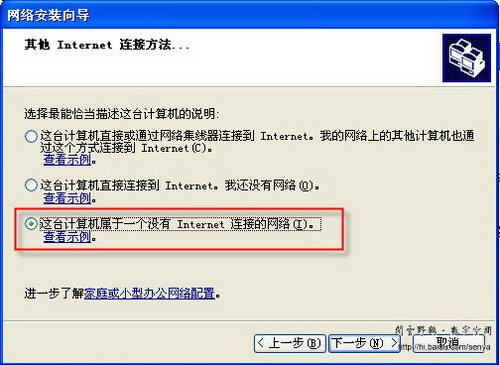
图六选择没有连接到Internet
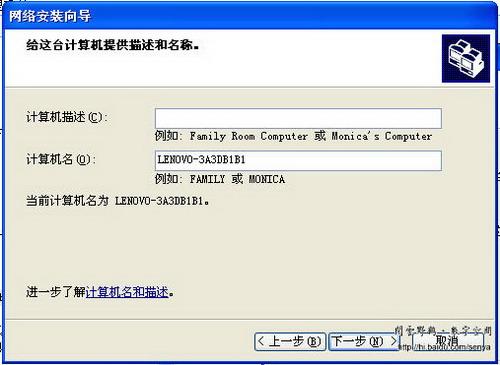
图七设置计算机描述或更改计算机名
这一步骤按默认配置即可。
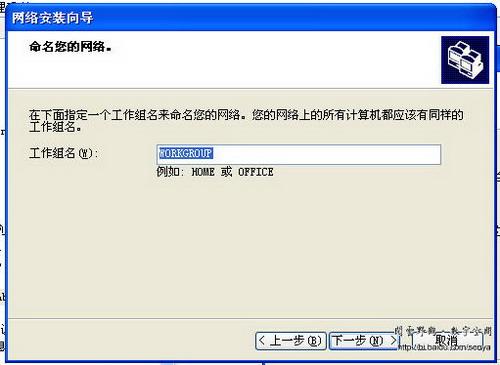
图八配置工作组名称
没有加入到域的计算机,Windows的网络为工作组模式,工作名称可以任意填写。工作组相同的计算机处于同一个工作组。
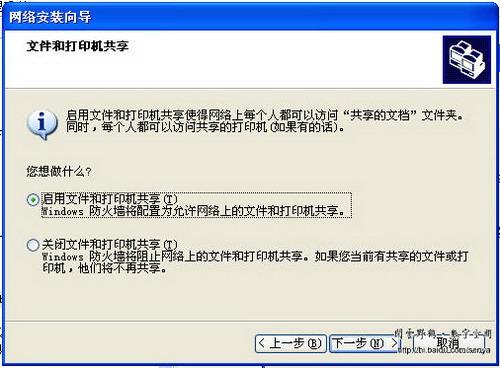
图九文件和打印机共享
选择第一项:启用文件和打印机共享。
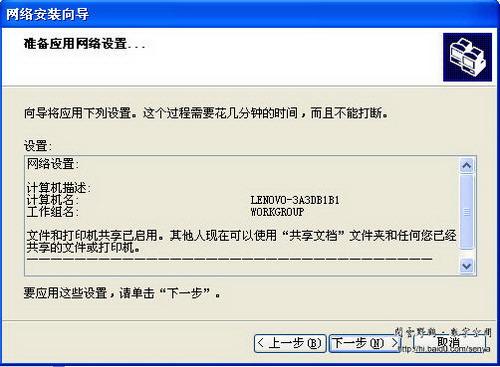
图十网络设置摘要
到这一步骤时,网络设置已经完成,下一步骤就要把这些配置应用到Windows XP,如果想要修改某些配置,可以单击“上一步”返回进行重新设置。

图十一
选择第四项,表明不需要创建任何网络安装磁盘。

图十二网络安装向导完成
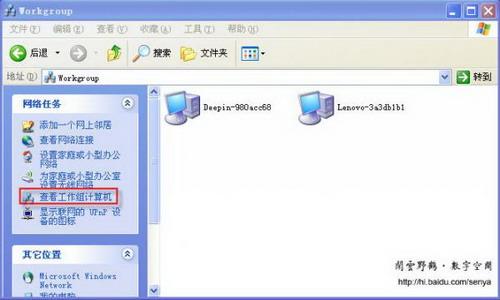
图十三
再次单击“网络任务”——“查看工作组计算机”命令,就可以看到工作组中的计算机了。
◆故障现象之二:在网上邻居中双击某个计算机,访问时弹出无法访问的提示:您可能没有权限使用网络资源。找不到网络路径,如下图:
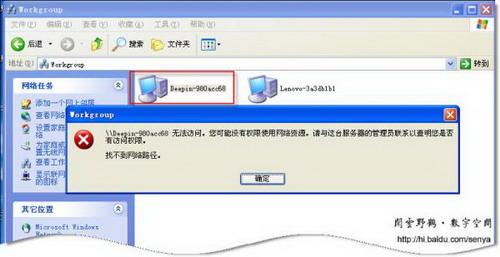
图十四找不到网络路径,无法访问计算机的资源
◆原因:找到网络路径的,是因为访问的计算机没有任何资源共享。
◆解决方法:让被访问的计算机共享资源,即在被访问的计算机上共享一个文件夹。
相关资讯
相关软件
软件问答排行
- CNKI E-Study常见问题FAQ整理
- 电驴(Verycd)资源无法下载怎么办?
- 四种word竖排文字排版方法整理
- 无他伴侣常见问题FAQ
- 怎么判断手机和电脑是否在同一个局域网
- 降低WPS文档占用空间/内存的方法
- 无他伴侣无法找到设备的解决方法
- 暴风影音不能播放MP4的解决方法
- 微信登录提示短信验证 但手机不在身边怎么办...
- "未能更新iPhone 您尝试使用的磁盘已满...
最新软件问答
- 营销工具箱已停止工作的三种解决方法
- 可访Windows版本常见问题
- 任天堂红白机模拟器SMYNES常见问题
- CC助手常见问题 CC助手便用帮助
- Word智能排版系统常见问题整理
- 金财管家代账版常见问题整理
- DetuPlay全景播放器常见问题
- DetuLive全景直播软件常见问题
- DetuStitch全景拼接软件常见问题
- 无他伴侣常见问题FAQ
软件教程分类

